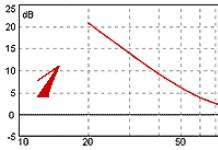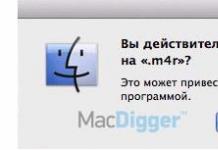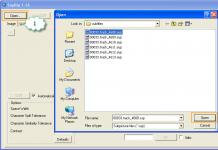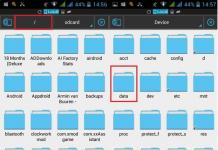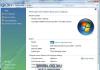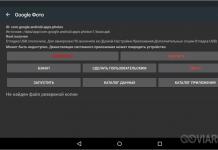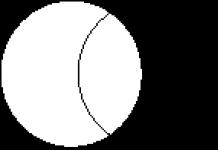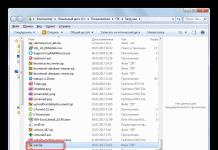Хэрэв та таблет эсвэл гар утастай бол түүн дээрх програм хангамжийг үе үе өөрчлөхийг зөвлөж байна. Програм хангамж нь компьютер дээрх үйлдлийн системийн нэг төрлийн аналог тул хөдөлгөөнт төхөөрөмжтэй удаан хугацаанд ажиллах үед систем нь шаардлагагүй файлаар бөглөрдөг. Үүний үр дүнд ухаалаг гар утасны гүйцэтгэл мэдэгдэхүйц буурч байна. Android платформ дээр бүтээгдсэн утсанд зориулсан шинэ программ суулгах зориулалттай ROM Manager нэртэй утасны программ бий.
Энэ хөтөлбөрийн санал болгож буй хүмүүс албан бус ангилалд багтдаг гэдгийг таахад хялбар байдаг. Гэсэн хэдий ч албан ёсны програмтай харьцуулахад ийм програм хангамж нь хэд хэдэн давуу талтай байдаг. Жишээлбэл, энгийн хэрэглэгчид үүнийг бүтээхэд оролцдог тул албан бус програм хангамжийг ихэвчлэн гаргадаг. Үүний зэрэгцээ, зарим албан ёсны хувилбарууд гарч ирэхэд маш удаан хугацаа шаардагддаг, зарим тохиолдолд үйлдвэрлэгчид амласан шинэчлэлтийг хэзээ ч гаргадаггүй;
Програм хангамж нь албан ёсны хувилбартай харьцуулахад таны Android дээр сайжруулсан хувилбарыг ихэвчлэн суулгадаг гэдгийг тэмдэглэх нь зүйтэй. Энд функциональ байдал, хурд, гүйцэтгэл нэмэгдэж, батерейны зарцуулалт гэх мэт параметрүүд эсрэгээрээ буурдаг.
Мэдээжийн хэрэг, ийм програм хангамж нь тодорхой сөрөг шинж чанартай байдаг. Албан бус програм хангамжийн зарим хөгжүүлэгчид хөдөлгөөнт төхөөрөмжид гэмтэл учруулж болзошгүй чанар муутай програмуудыг гаргадаг гэдгийг та санаж байгаа байх. Суурилуулалт нь баталгаат хугацаа алдахад хүргэдэг. Энэ шалтгааны улмаас бусад зүйлийг суулгах нь Android эзэмшигчийн хувьд эрсдэлтэй тул та зөвхөн интернетээс хамгийн олон эерэг үнэлгээ авсан хүмүүсийг татаж авах хэрэгтэй.
Одоо бид програм хангамж нь одоогийн хувилбарыг шинэчлэхийн тулд бүх үйлдлийг хэрхэн гүйцэтгэдэг талаар товч тайлбарлах болно.
1. Өөрийн Андройд руу Root хандалт авах. Үнэн хэрэгтээ энэ нь төхөөрөмжийн эзэмшигчээс их цаг хугацаа шаарддаггүй маш энгийн ажиллагаа юм. Root access нь системд администратороор нэвтрэх эрх юм. Ийм оролт нь системийнх байсан ч файл нэмэх, устгах, засварлах зэрэг олон боломжийг бидэнд олгодог гэдгийг таахад хялбар байдаг. Андройд утсан дээр нэвтрэхийн тулд тусгай програм, жишээлбэл, Adb, GingerBreak, Universal Androot эсвэл Z4Root татаж аваарай.
2. Ром менежерийг суулгах. Энэ програм нь маш алдартай тул та үүнийг бараг ямар ч програм хангамжийн сайт эсвэл torrent дээрээс үнэгүй татаж авах боломжтой. Суулгаж, нээгдсэний дараа үндсэн цэс таны нүдний өмнө нээгдэнэ.

3. Нөөц диск үүсгэх. Хэрэв ямар нэг зүйл гэнэт буруу болвол энэ нь даатгалын хувьд зайлшгүй шаардлагатай. Хуулбар үүсгэхийн тулд та ClockWorkMod нэртэй тусгай сэргээх дүрсийг суулгах хэрэгтэй. Энэ зураг нь бусад зүйлсийн дотор стандарт ачаалагчийг түр орлох тусгай сайжруулсан ачаалагчийг агуулдаг.
Заасан сэргээх дүрс нь үйлдлийн систем нь ачаалахгүй эсвэл гэмтсэн байсан ч Android-г сэргээх эсвэл флэш болгох боломжтой гэдгийг тэмдэглэх нь зүйтэй. Өөр нэг чухал зүйл бол зургийг зөвхөн нэг удаа суулгадаг, өөрөөр хэлбэл та дараагийн удаа ClockWorkMod суулгах шаардлагатай бол үүнийг суулгах шаардлагагүй болно.

4. Шинэчлэлтийг татаж авна уу. Энэ нь бас дагаж мөрдөх маш энгийн зүйл юм. Ямар ч хэрэглэгч Google эсвэл Yandex зэрэг хайлтын системийг хэрхэн ашиглахаа мэддэг. Та "утасны загварын програм хангамж" гэсэн хайлтын асуулгад оруулахад л хангалттай бөгөөд та олон төрлийн сонголтуудын асар том жагсаалтыг авах болно. Утасны програм хангамжийн програм нь үйлдлийн системийг шинэчлэхэд чухал үүрэг гүйцэтгэдэг гэдгийг та мэдэх ёстой. Бид DamageControl эсвэл CyanogenMod зэрэг программ хангамжийг татаж авахыг зөвлөж байна. Ихэнх тохиолдолд татаж авсан файлууд нь зип файлд байрладаг; орчин үеийн утаснууд ийм форматыг ямар ч асуудалгүйгээр хүлээн зөвшөөрдөг тул та зүгээр л компьютерээсээ утсандаа татаж авах хэрэгтэй.
Энэ програмыг арилжааны хувилбараар ч гаргаж болох бөгөөд энэ тохиолдолд програм хангамжийг шууд програмаар дамжуулан татаж авах боломжтой гэдгийг тэмдэглэх нь зүйтэй. Энэ нь маш тохиромжтой, учир нь програм хангамж нь тухайн төхөөрөмжийн загварт аль хувилбар оновчтой болохыг бие даан тодорхойлдог, өөрөөр хэлбэл хэрэглэгч юу ч хийх шаардлагагүй болно. Ихэнх тохиолдолд ROM Manager нь шаардлагатай хувилбарыг олох болно, гэхдээ энэ нь болохгүй бол та өөрөө хайх хэрэгтэй болно.
5. Хамгийн хэцүү зүйл бол шинэчлэлт юм. Эхлээд та цэнэглэгчийг төхөөрөмжид холбох хэрэгтэй, учир нь төхөөрөмж нь маш их эрчим хүч шаарддаг. Хөтөлбөрт SD картын ажиллагаанаас ROM суулгахыг сонгоод татаж авсан програмыг нээнэ үү. Зарим тохиргоог сонгосны дараа шинэ програм хангамжийг суулгах процесс эхлэх бөгөөд энэ нь ойролцоогоор 15-20 минут болно.

Шинэчлэх үед тулгардаг бэрхшээлүүдийн нэг бол Android-г дахин ачаалсны дараа асар том анхаарлын тэмдэг гарч ирэх явдал юм. Хэрэв танд хөтөлбөрт шаардлагатай криптограф гарын үсэг байхгүй бол энэ нь тохиолдож болно. Энэ талаар хэт их санаа зовох шаардлагагүй, та сэргээх горимд байхдаа ухаалаг гар утсаа дахин асаах хэрэгтэй. Үндэслэлтэй асуулт гарч ирнэ: дэлгэцэн дээр том анхаарлын тэмдэг байгаа бол үүнийг хэрхэн хийх вэ? Бүх зүйл маш энгийн, та энэ зураг дээр дарахад л хангалттай бөгөөд үүний дараа бид системийг сэргээх рүү шилжих болно.
Дашрамд хэлэхэд энэ горимд орох өөр хэд хэдэн арга бий. Эхний тохиолдолд бид ачааллыг сэргээх горимыг сонгох ROM менежер хэрэгтэй болно. Хоёр дахь тохиолдолд Нүүр товч болон цахилгаан товчийг нэгэн зэрэг дарна уу. Үүнийг утсаа унтраасан үед хийх ёстойг анхаарна уу.

Ямар нэг байдлаар бид сэргээх цэсэнд орсон. Эхлээд "sdcard-аас zip суулгах" дээр дарж, гарч ирэх цонхонд "гарын үсгийн баталгаажуулалтыг сэлгэх" дээр дарна уу. Гарын үсэг шалгах: Дэлгэцийн доод талд бүх зүйл төлөвлөсний дагуу болж байгааг илтгэх идэвхгүй мөр гарч ирнэ. Үүний дараа бид баримт бичгийг програм хангамжаараа нээх шинэ цонх гарч ирнэ.

6. OS сэргээх. Энэ зүйл нь анхны програм хангамж руу буцах зорилготой юм. Эцсийн эцэст, функциональ байдал, тав тухтай байдал, тохиргооноос шалтгаалан хэрэглэгч шинэ хувилбарт дургүй байж магадгүй юм. Энэ тохиолдолд та бидний урьдчилан болгоомжтой үүсгэсэн нөөцөөс сэргээх хэрэгтэй болно.
Энд бүх зүйл маш энгийн байдлаар хийгдсэн, бид ижил ROM Manager програмыг нээдэг, түүний доод талд Нөөцлөх цэсийн зүйл байдаг - энэ бол бидэнд яг хэрэгтэй зүйл юм. Үүнийг нээж, сэргээх үйлдлийг сонгоод дуусахыг хүлээнэ үү. Одоо шинэчлэлтүүд буцах бөгөөд таны Андройд та үүн дээр ямар ч үйлдэл хийгээгүй мэт харагдах болно.

Ерөнхийдөө утсаа анивчих нь маш энгийн зүйл юм. Мэдээжийн хэрэг та тусгай хэрэгсэл суулгасан байх ёстой бөгөөд танд интернет холболт хэрэгтэй болно. Хэрэв та өгөгдсөн зааврын дагуу бүх алхмуудыг дагаж мөрдвөл суулгахад ямар ч асуудал гарахгүй.
Android үйлдлийн систем дээр суурилсан төхөөрөмжүүдийн хэрэглэгчид заримдаа гаджетынхаа буруу ажиллагаатай тулгардаг. Энэ нь ихэвчлэн системийн алдаа болон үйлдлийн системийн програм хангамжтай холбоотой бусад асуудлууд хуримтлагдсантай холбоотой юм. Хэрэв та үүнийг цаг тухайд нь анхаарч үзэхгүй бол цаг хугацаа өнгөрөхөд таны төхөөрөмж бүрэн ажиллахгүй болно. Та нөхцөл байдлыг засч залруулж, гаджетыг USB-ээр анивчуулж өмнөх хурд, үйл ажиллагаандаа буцааж өгөх боломжтой. Андройд програм хангамжийг компьютерээр дамжуулан ашиглахад ямар програм ашиглах нь дээр вэ гэдгийг нарийвчлан авч үзье.
Хэрэв та програмыг шинэчлэхийн тулд програмыг ашиглахаар шийдсэн хэвээр байгаа бол үр дүн нь амжилтгүй болсон тохиолдолд өөрийгөө хамгаалах хэрэгтэй. Үүнийг хийхийн тулд Android таблет эсвэл утасныхаа ROM-г нөөцлөхийг зөвлөж байна. Үүнийг хэрхэн хийх талаар илүү дэлгэрэнгүй мэдээллийг манай вэбсайтаас авах боломжтой. Нөөц хуулбарыг ROM файлын хамт төхөөрөмжийн санах ойн үндсэн директорт байрлуулснаар та нөөцийн програм хангамжийг сэргээх боломжтой болно. Та өөрийгөө хамгаалсны дараа програм хангамжийн програмыг сонгож эхлэх боломжтой.
Энэ нийтлэлд авч үзсэн Android-д зориулсан анхны анивчдаг програм бол SP Flash Tool хэрэгсэл байх болно. Үүний онцлог нь зөвхөн MTK чип дээр суурилсан ухаалаг гар утсанд зориулагдсан юм. Жишээлбэл, дараах брэндийн олон хятад хэрэгслүүд ийм процессортой байдаг: Lenovo, THL, Doogee болон бусад. Flashtool хэрэгслийг ашиглан төхөөрөмжийг компьютерээс амжилттай гэрэлтүүлэхийн тулд танд дараахь зүйлс хэрэгтэй болно.
- Компьютер.
- Ухаалаг утас эсвэл гэрэлтүүлэх шаардлагатай бусад хэрэгсэл.
- Утсаа компьютерт холбох USB кабель.
- Flashtool v3 эсвэл түүнээс хойшхи хэрэгслийг суулгасан.
- Шаардлагатай програм хангамжийн хамт архивлах.
- Таны төхөөрөмжийн драйверууд.
Хэрэв та үүнд шаардлагатай үйлдлүүдийн дарааллыг зөв дагаж мөрдвөл энэ хэрэгслээр Android төхөөрөмжийг асаах үйл явц тийм ч төвөгтэй биш юм.
Аппликешн ямар давуу талтай болохыг авч үзье.
- төлбөртэй функц байхгүй;
- идэвхжүүлэх шаардлагагүй;
- энгийн бөгөөд хүртээмжтэй интерфейс;
- MTK чип дээр суурилсан ямар ч ухаалаг утас, таблетад тохиромжтой.
Гол сул талууд нь дараахь зүйлийг агуулна.
- орос хэл дээрх хэрэгслийн хувилбар байхгүй;
- Заримдаа энэ нь төхөөрөмжийг олохгүй байж магадгүй юм.
Та манай албан ёсны вэбсайтаас програмыг татаж авах боломжтой.
FastBoot
Компьютерээр дамжуулан Android програмыг анивчих програм нь консолоор ажилладаг. Үүний тулд танд Android Debug Bridge програм хэрэгтэй байж магадгүй гэдгийг анхаарна уу. Нэмж дурдахад, fastboot-ийг бүрэн ашиглахын тулд танд инженерийн SPL (гаджетын програм хангамж дуудагч) эсвэл аюулгүй байдлын шалгалтыг идэвхгүй болгосон SPL хэрэгтэй.
Ухаалаг утсанд хурдан ачаалах горим байгаа эсэхийг мэдэхийн тулд та adbrebootbootloader командыг ашиглан Android дибаг хийх гүүрээр дамжуулан дахин ачаалах хэрэгтэй. Дээд мөрөнд "S-Off" гарч ирэх бөгөөд энэ нь аюулгүй байдлын шалгалтыг унтраасан гэсэн үг юм. Хэрэв "S-ON" гарч ирвэл fastboot-ийн энэ хувилбар тохиромжгүй бөгөөд та өөр хувилбарыг суулгах хэрэгтэй.
Өмнөх тохиолдлын нэгэн адил энэ хэрэгслээр дамжуулан програм хангамжийг асаахаас өмнө та төхөөрөмжийнхөө драйверуудыг компьютер дээрээ суулгах хэрэгтэй. Энэ програмыг ашиглан хийж болох бүх үйлдлийг консолоор дамжуулан тодорхой тушаалуудыг ашиглан гүйцэтгэдэг.
FastBoot-ээр програм хангамжийг анивчуулах давуу тал нь энэ аргын олон талт байдал юм. Энэ хэрэгслийг янз бүрийн төхөөрөмжүүдийг гэрэлтүүлэхэд ашигладаг тул та Android-д зориулсан бараг бүх програм хангамжийг татаж авах боломжтой.
ROM менежер
ROM Manager нь програм хангамжийг суулгах зэрэг олон төрлийн ажилд ашиглагддаг техникийн програм юм. Хэрэглэгчид програмын төлбөртэй, үнэ төлбөргүй гэсэн хоёр хувилбарт хандах боломжтой. Сүүлийнх нь Android үйлдлийн систем дээр суурилсан ухаалаг гар утас, таблетуудын ихэнх эзэмшигчдэд хангалттай байх болно. Аппликешн бүрэн ажиллахын тулд та root эрх авах шаардлагатай. Үүнийг хэрхэн зөв хийх талаар та манай вэбсайтаас уншиж болно.
Энэ нийтлэлд бид Android төхөөрөмжийг анивчуулах янз бүрийн програмуудыг судалж байгаа тул ROM Manager хэрэгслийг ашиглан програм хангамжийг анивчуулах бүх үе шатыг танилцуулах болно.
- Root эрхийг авах.
- ROM Manager програмыг суулгаж байна.
- Системийн мэдээллийн нөөц хуулбарыг үүсгэ. Та мөн ClockWorkMod сэргээх дүрсийг суулгах хэрэгтэй болно.
- Програм хангамжийг зип архив хэлбэрээр татаж аваарай.
- Бид төхөөрөмжийг асаана.
- Хэрэв ямар нэг зүйл буруу болвол бид системийг сэргээхийг оролдоно.
Android-д зориулсан ROM Manager програмын гол онцлог, давуу талуудын дунд дараахь зүйлийг онцлон тэмдэглэж болно.
- програм хангамжийн менежмент (microSD картаас суулгах);
- нөөц хуулбар үүсгэх, засварлах;
- програмуудад нэвтрэх эрхийг хянах;
- санах ойд хуваалт үүсгэх, засварлах.
Таны харж байгаагаар програм хангамжийг ийм байдлаар суулгах нь таны төхөөрөмжид аюулгүй байдаг.
Үр дүн
Хэрэв та Андройд төхөөрөмжийнхөө үйлдлийн системийг шинэчлэх эсвэл шинэчлэхээр шийдсэн бол юуны түрүүнд нөөц хуулбар үүсгэх хэрэгтэй. Энэ нь ямар нэг зүйл төлөвлөгөөний дагуу ажиллахгүй байгаа тохиолдолд гаджетын ажиллагааг сэргээх боломжийг олгоно. Үүний дараа та Android флэш-ийн аль нэгийг сонгож эхлэх боломжтой.
Хэрэв танд MTK чип дээр суурилсан ухаалаг утас байгаа бол SP Flash Tool хэрэгсэл нь хамгийн сайн сонголт байх болно. Үүнээс гадна ROM Manager програм нь хэрэглэгчдийг татахуйц өөр олон боломжуудтай. FastBoot хэрэгсэл нь зөвхөн консолын командыг нэлээд сайн эзэмшсэн хүмүүсийн дунд эрэлт хэрэгцээтэй байх болно.
Одоогийн байдлаар төхөөрөмжийг компьютерээр дамжуулан сэргээх, сэргээх эсвэл сэргээх боломжийг олгодог маш олон тооны програмууд байдаг. Хэрэв та бүгдийг нь салгавал үнэгүй тараасан бараг бүх програм ижил төстэй хэрэглэгчийн хүсэлтийг хангаж чадна. Хамгийн гол нь интернетээс тодорхой утсанд тохиромжтой хэрэгслийг олох явдал юм. Ерөнхийдөө Хятад, Америкийн Android-ийн програм хангамж нь хоорондоо төстэй байх болно. Энэ нийтлэлд бид функцийг төгс гүйцэтгэх зарим алдартай програмуудыг авч үзэх болно.
ерөнхий мэдээлэл
Таны компьютер дээрх програм хангамж нь төхөөрөмжөө хүссэн үедээ дахин асаах боломжийг олгодог. Гэхдээ ихэнхдээ хэрэглэгчид өөрчлөн үйлдлийн систем эсвэл хөгжүүлэгчийн дэмждэггүй шинэчлэлтүүдийг суулгах шаардлагатай бол үүнийг ашигладаг. Түүнчлэн, "тоосго" -ыг компьютерээр дамжуулан Android програм хангамжийн програмын тусламжтайгаар ихэвчлэн сэргээдэг. Энэ нь үйлдлийн систем нь ямар нэг шалтгаанаар ажиллахаас татгалзсан төхөөрөмжүүд юм.
Хамгийн алдартай програмууд
Ихэнхдээ програм хангамж нь заримдаа бүтэлгүйтдэг Android 5-ийн эзэд ямар программ хангамжийг өөрчлөх боломжтой талаар асуулт асуудаг.
Одоогийн байдлаар хамгийн алдартай хэрэгслүүд нь дараахь зүйлүүд юм.
- SP FlashTool.
- Ачаалагч.
- FastBoot.
- Один.
- KDZ шинэчлэгч.
- Sony компьютерийн хамтрагч.
Эдгээр хэрэгслүүдийн ачаар та утсандаа хор хөнөөл учруулахгүйгээр програм хангамжийг хялбархан өөрчлөх эсвэл шинэчлэлтүүдийг суулгах боломжтой. Тэдний интерфэйс нь аль болох ойлгомжтой, "Тусламж" болон "Тусламж" гэсэн хэсэг нь шууд хэрэгсэлд байдаг. Энэ нийтлэлд бид зөвхөн жагсаасан хэрэгслүүдийн талаар танд хэлэх болно. Бүх програмууд найдвартай, аюулгүй байдаг.
SP FlashTool
Компьютерээр дамжуулан Android програмыг анивчдаг энэ програм нь хамгийн шилдэг бөгөөд хамгийн алдартай програм юм. Учир нь энэ нь бараг бүх ухаалаг утас, утсанд тохиромжтой. Үүнийг бусад үйлдлийн системд ч ашиглаж болох бөгөөд утасны үйлдвэрлэгч ямар ч үүрэг гүйцэтгэдэггүй. Түүгээр ч зогсохгүй энэ нь үйлдлийн системийн тогтвортой ажиллагаатай хэзээ ч тодорхойлогдоогүй хятад төхөөрөмжтэй ажиллахад ихэвчлэн ашиглагддаг.
Энэ хэрэгсэлтэй ажиллахын тулд та SP MDT болон утасныхаа драйверуудыг шууд татаж авах хэрэгтэй. Үйл ажиллагааны мөн чанар нь хамгийн сүүлийн үеийн файлуудаар дамжуулан компьютер ажиллахгүй утас руу нэвтрэх боломжийг олж авдаг явдал юм. Та Scatter файлыг программд ачаалах хэрэгтэй (програм хангамжийн хамт татаж авсан, хэрэв үгүй бол та үүнийг интернетээс олох боломжтой). Түүний ачаар бүх зүйл аль болох энгийн байдлаар суурилагдсан болно. Утас болон програмын цөөн хэдэн товчлуурыг дарахаас бусад тохиолдолд хэрэглэгчийн оролцоо бараг байхгүй.

Ачаалагч
Энэ хэрэгсэл нь Android-г компьютер дээр асаахад зориулагдсан програм биш юм. Энэ нь таны утсан дээрх ачаалагчийн түгжээг тайлах шаардлагатай. Ихэнхдээ HTC, Huawei, Motorola, Sony гэх мэт компанийн эзэд ийм асуудалтай тулгардаг.
Үүний утга нь системд нэвтрэх, шаардлагатай бүх өгөгдлийг өөрчлөх явдал юм. Тиймээс ухаалаг гар утсаар хаагдсан програм хангамжийг суулгахад хялбар байх болно.

FastBoot
Samsung дээрх Android програмыг өөрчлөхийн тулд олон хүмүүс энэ програмыг ашигладаг. Үүнийг ойлгоход хэцүү мэт санагдаж болох ч тийм биш юм. Энэ нь консолоор дамжуулан ажилладаг. Програм хангамж нь зөвхөн компьютер дээр шууд дуудагддаг компьютерийн шугамаар хийгддэг.
Тиймээс энэ хэрэгсэл нь хэзээ ч тулгарч байгаагүй хүмүүст төвөгтэй мэт санагдаж магадгүй юм. Үнэндээ бүх зүйл маш энгийн бөгөөд ойлгомжтой байдаг.

Один
Samsung-ийн худалдан авагчдын дунд эрэлт хэрэгцээтэй байгаа Android-г компьютерээр дамжуулан гэрэлтүүлэх өөр нэг програм. Энэ нь аль болох энгийн. Интерфэйс нь хэрэглэгчдэд ээлтэй бөгөөд лавлах материалууд байдаг. Интернет дээр та энэ үйл явц хэрхэн явагддагийг тайлбарласан олон тооны заавар, сургамжийг олж авах боломжтой. Ямар ч төвөгтэй зүйл байхгүй.
Үр дүн
Энэхүү нийтлэлд Android програмыг компьютерээр дамжуулан анивчуулах хамгийн алдартай програмуудыг тайлбарласан бөгөөд үүнийг анивчихад аюулгүй ашиглаж болно. Эхнийхийг нь ашиглах нь хамгийн сайн арга юм, учир нь энэ нь цаг хугацаагаар шалгагдсан бөгөөд бүтэлгүйтэх нь ховор байдаг. Түүний оролцооны дараа утас бүтэлгүйтэхгүй гэдэгт итгэлтэй байж болно. Үүний ачаар бүх хэрэглэгчид үүнд анхаарлаа хандуулдаг.
FastBoot ашиглан Android-г флэш болгох хэрэгтэй, гэхдээ яаж хийхийг мэдэхгүй байна уу? Энэ нийтлэлд FastBoot хэрэглүүрийг ашиглах, Андройд төхөөрөмжийг хэрхэн гялалзуулах талаар дэлгэрэнгүй зааварчилгааг өгсөн болно.
Энэхүү гарын авлага нь FastBoot-г хэрхэн ашиглах талаар бүрэн тайлбарлах болно! Хэрэв та архивлагдсан шинэчлэлтүүдийг хэрхэн суулгахаа мэдэхгүй байгаа бол танд нийтлэл хэрэгтэй болно - Clockwordmod - энэ юу вэ? CWM сэргээх зааварзурагтай
FastBoot татаж аваад суулгана уу
FastBoot ашиглан Android-г анивчуулахын өмнө та үүнийг татаж аваад хүссэн компьютер дээрээ суулгах хэрэгтэй.
1. Та FastBoot хэрэгслийг албан ёсны програмаас татаж авах боломжтой Android SDK(хүнд жин)
яагаад ADB RUN илүү дээр вэ?
Эхлэх
Хэрэв та Fastboot-г тусад нь татаж авсан бол
FastBoot-г татаж аваад суулгасны дараа " Тушаалын мөр »

ба vve Fastboot хэрэгсэлтэй хавтас руу очих командуудыг оруулна уу (хэрэв та суулгасан болтусад нь FastBoot )
cd/cd adb

Хэрэв та ADB RUN-г татаж авсан бол
Хэрэв таны сонголт ADB RUN програм дээр гарсан бол түүнийг ажиллуулаад цэснээс Manual -> ADB командыг сонгоно

FastBoot ашиглан Android-г хэрхэн флаш хийх командын заавар
Командууд болон програм хангамжийн файлуудыг заасны дагуу бичих нь маш чухал юм!
Хэрэв таны тушаал тодорхойлогдсон бол
fastboot флаш кэш NazvaniAFiLe.imgтэгвэл яг тэгж бичих хэрэгтэй, гэхдээ өөр арга байхгүй. Өөрөөр хэлбэл, үсгийн тохиолдол чухал, эс тэгвээс та алдаа авах болно "зураг"-г ачаалж чадахгүй байна - тийм файл байхгүй.
Програм хангамжийн горимд командуудыг дахин ачаалах (ачаалагч)
fastboot дахин ачаалах-ачаалагчЭнэ тушаал нь таны Android компьютерийг "хардаг"
Fastboot дээр ямар нэгэн зүйл хийхээсээ өмнө таны компьютер болон Андройд хоёрын холболт дараах байдалтай байгаа эсэхийг шалгаж заншаарай.
Таны компьютер таны Android-г харж чадах эсэхийг шалгаж байна
fastboot төхөөрөмжүүдТөхөөрөмж аль хэдийн програм хангамжийн горимд (ачаалагч) байгаа үед энэ тушаалыг гүйцэтгэнэ.
Nexus Bootloader-ийн түгжээг тайлах, түгжих командууд
Nexus-д зориулсан ачаалагчийн түгжээг тайл
fastboot oem түгжээг тайлахNexus-д зориулсан ачаалагчийг түгжих
fastboot oem түгжээАчаалагчийн хувилбарыг олох команд
Андройд дээр суулгасан ачаалагчийн хувилбарын дугаарыг харуулна
fastboot getvar хувилбар-ачаалагчХуваалтыг форматлах командууд
Андройд дээр ямар нэгэн хуваалтыг анивчуулахын өмнө эхлээд форматлах хэрэгтэй бөгөөд ингэснээр ажиллахад асуудал гарахгүй
fastboot устгах Imya_razdela - хуваалтыг устгах: ачаалах, радио, сэргээх, систем, хэрэглэгчийн өгөгдөл болон бусад
Кэшийн хуваалтыг арилгана
fastboot кэшийг устгахӨгөгдлийн хэсгийг устгана
fastboot хэрэглэгчийн өгөгдлийг устгахСистемийн хуваалтыг устгана
fastboot устгах системСэргээх хуваалтыг арилгана
fastboot устгах сэргээхХуваалтыг анивчуулах командууд
Хуваалт эсвэл хуваалтыг форматласны дараа та програм хангамжийг анивчуулж эхлэх боломжтой
fastboot флаш Imya_razdela imya_file.img - сонгосон хуваалтын програм хангамж: ачаалах, радио, сэргээх, систем, хэрэглэгчийн өгөгдөл болон бусад
Системийн хуваалтыг гэрэлтүүлэх (Систем)
fastboot флаш систем imya.imgКэшийн хуваалтыг флэш
fastboot флаш кэш imya.imgӨгөгдлийн хэсгийг гялалзуулна уу
fastboot флаш хэрэглэгчийн өгөгдөл imya.imgСэргээх хэсгийг анивчина уу
fastboot флаш сэргээх imya.img
Асаах хөдөлгөөнт дүрсийг тохируулах (анимаци бүхий програм хангамжийн хуваалт)
fastboot flash splash1 splash.imgБүх хуваалтыг (ачаалах, сэргээх, систем) Flash
fastboot flashallОронд нь imya.img- та флэшлэх гэж буй файлынхаа нэрийг оруулах хэрэгтэй
update.zip суулгах команд
Android дээрх шинэчлэлтийн архивыг update.zip форматаар эсвэл янз бүрийн хэсгүүдийн IMG дүрс бүхий ZIP архивыг анивчуулна.
fastboot шинэчлэлтийн файлын нэр.zipSony төхөөрөмжүүдийн хувьд
Sony төхөөрөмжийн холболтыг шалгаж үзэхэд хариулт нь 0.3 төхөөрөмж байвал холбогдсон байна
fastboot.exe -i 0x0fce getvar хувилбарАчаалагчийн түгжээг тайлах
fastboot.exe -i 0x0fce oem түгжээг тайлах 0xReceived_KeyBootloader Sony-ийн түгжээг тайлах талаар илүү дэлгэрэнгүй мэдээлэл - Түгжээг хэрхэн тайлах вэ Ачаалагч Sony
Төхөөрөмжийн алдааг хүлээж байна
Хэрэв та дараах мессежийг командын цонхонд удаан хугацаагаар байлгавал: төхөөрөмжийг хүлээж байна- гэсэн утгатай:
- Драйвер суулгаагүй эсвэл буруу суулгасан - дахин суулгах эсвэл суулгах
- Андройд төхөөрөмж Bootloader горимд ороогүй байна - орчуулна уу
- USB порттой буруу холболт хийсэн - компьютерийн арын USB 2.0 портуудыг ашигла, USB hub бүү ашигла.